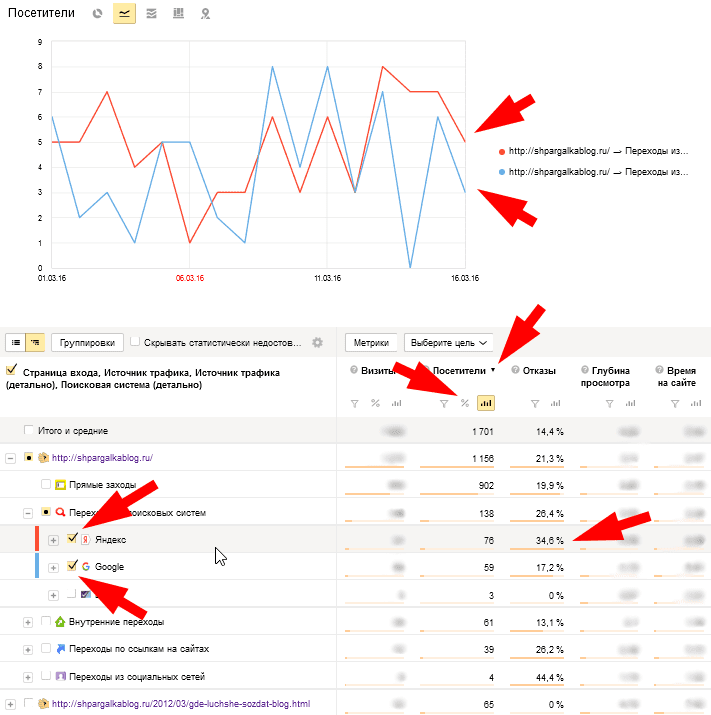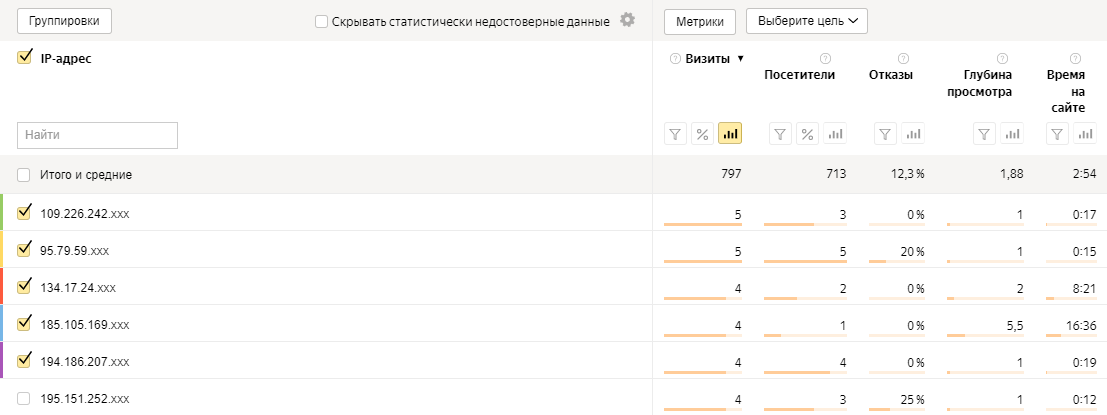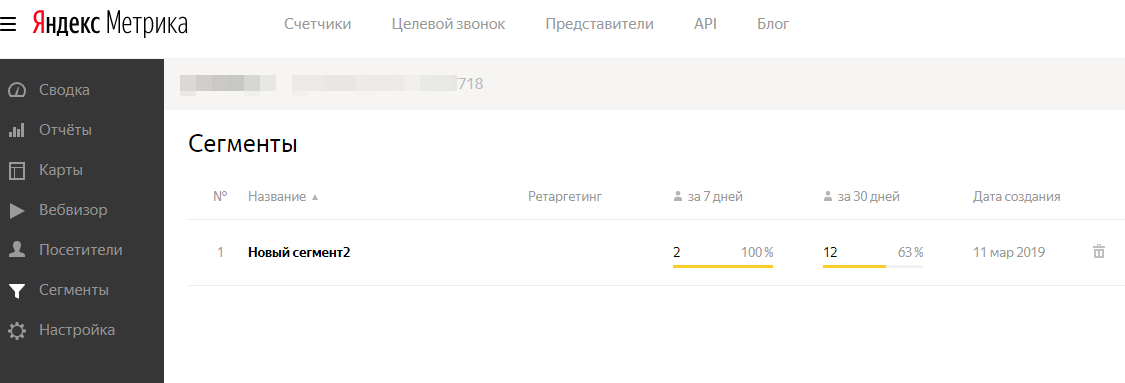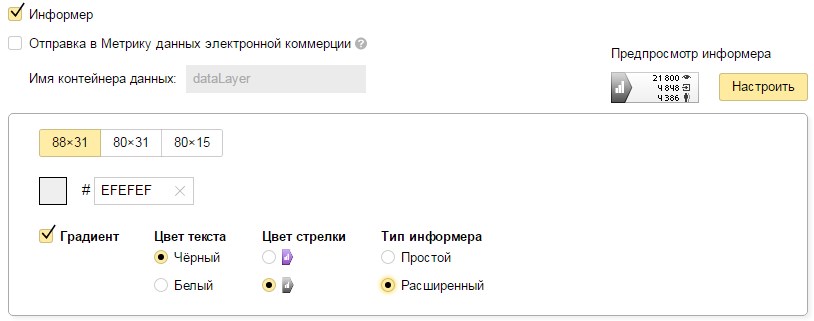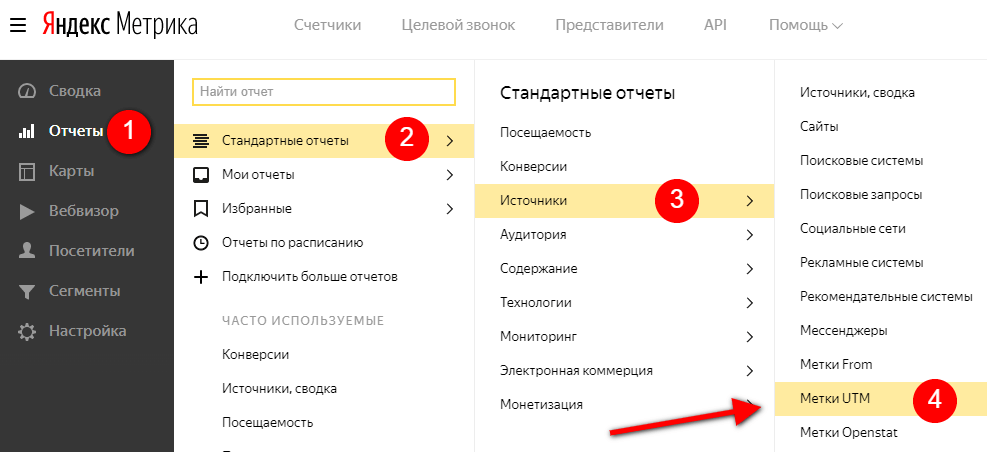Содержание
Яндекс Метрика: аналитика посещаемости сайта от Яндекса
Оглавление
Для чего нужна Яндекс.Метрика
Принцип работы
Как установить Яндекс.Метрику на сайт
Интерфейс
Что можно отслеживать в Яндекс.
 Метрике
МетрикеСсылки
Яндекс.Метрика — это сервис отслеживания и анализа посещаемости сайта от поисковой системы Яндекс. С его помощью можно получить подробные отчеты о действиях посетителей на сайте, информацию об источниках трафика и самостоятельно делать выводы об эффективности. Также он интегрируется с такими сервисами как Маркет и Директ
Для чего нужна Яндекс.Метрика
Сервис аналитики от Яндекса используется как инструмент оценки посещаемости сайта и действий посетителей. Кроме того, Метрика может проверять работоспособность и доступность подключенного сайта, и, если возникают проблемы, владельцу приходит SMS.
Сервис позволяет:
- проводить подробный анализ трафика, приходящего на сайт из различных источников;
- находить технические ошибки в оптимизации;
- создавать индивидуальную аналитику (функция «Отчеты») на основе собранных системой данных;
- подробно анализировать действия пользователей на страницах сайта вплоть до просмотра видео отдельных посещений;
- оценивать результативность маркетинговых и рекламных кампаний;
- выделять различные характеристики целевой аудитории (ЦА) и многое другое.

Яндекс.Метрика в глобальном плане позволяет эффективно проводить работы по развитию и продвижению сайта, оптимизировать бюджет на рекламу и даже корректировать продукт на основании данных о поведении ЦА на сайте.
Принцип работы
Для работы с данным инструментом аналитики от Яндекс необходимо установить счетчик на свой сайт, прописав сгенерированный сервисом ключ в коде страниц. Когда посетители совершают действия на страницах сайта, счетчик передает Яндекс.Метрике информацию о них. Таким образом в Метрике организуется хранилище данных, куда записывается информация о посещаемости и действиях на сайте с момента установки счетчика.
Как установить Яндекс.Метрику на сайт
- Авторизация. Если у вас еще нет аккаунта, зарегистрируйтесь и перейдите на страницу Яндекс.Метрики.
- Создание счетчика. Нажмите на кнопку «Добавить счетчик».
Процесс создания нового счетчика Яндекс. Метрики
Метрики
Установка нового счетчика Метрики
Обязательно нужно заполнить все поля на открывшейся странице: «Имя счетчика» и «Адрес сайта». При этом рекомендуется ставить галочку у пунктов «Вебвизор, карта скроллинга, аналитика форм».
Настройка кода счетчика Яндекс.Метрики
Настройка кода счетчика
- Установка счетчика. В разделе «Настройка» зайдите во вкладку «Код счетчика». Скопируйте HTML-код и разместите его на всех страницах своего сайта. Наиболее выгодное положение для корректного сбора данных – начало страницы. Проверить, правильность установки можно при помощи параметра _ym_debug=1.
Код счетчика Яндекс.Метрики для вставки на сайт
Код счетчика Метрики
Интерфейс
«Сводка». Это главная страница Яндекс.Метрики, которая открывается при входе в счетчик. На ней представлены основные статистические данные – количество и возраст посетителей, их типы (новые, все), источники трафика, количество отказов, глубина просмотра, последние поисковые фразы, популярные страницы сайта и т. д. Информацию можно отфильтровать по времени – вывести статистику за день/неделю/месяц/год или произвольный период.
д. Информацию можно отфильтровать по времени – вывести статистику за день/неделю/месяц/год или произвольный период.
Вкладка «Сводка» в Яндекс.Метрике
Вкладка «Сводка»
«Отчеты». Огромное количество вариантов разнообразной аналитики для вашего сайта. Все они разделены на три закладки, две из которых заполняет владелец сайта. Отчеты формируются в соответствии с заданными в «Настройках» целями. «Стандартные» – весь список возможных отчетов, позволяющих узнать посещаемость из «Яндекса», Google и других поисковиков, источники трафика, информацию о посетителях и многое другое. «Мои» – самостоятельно созданные владельцем Метрики отчеты. «Избранные» – часть стандартных отчетов можно промаркировать, чтобы иметь к ним быстрый доступ.
Вкладка «Отчеты» в счетчике Яндекс.Метрики
Вкладка «Отчеты»
«Карты». Наглядное отображение кликов, скроллинга, переходов и аналитики заполнения форм. Эта закладка используется для анализа поведения посетителя на сайте, определения слабых мест пользовательского интерфейса и популярных разделов вашего веб-ресурса.
Эта закладка используется для анализа поведения посетителя на сайте, определения слабых мест пользовательского интерфейса и популярных разделов вашего веб-ресурса.
Вкладка «Карты» в счетчике Яндекс.Метрики
Вкладка «Карты»
«Вебвизор». Функция Яндекс.Метрики, отслеживающая действия пользователей сайта. Все действия человека за одно посещение отображаются в формате видеофайла. «Вебвизор» показывает выделение текста, клики по кнопкам и баннерам, прокрутку страницы, движения курсора мыши, продолжительность посещения, тип браузера, операционную систему и IP-адрес сервера.
Вкладка «Вебвизор» в счетчике Яндекс.Метрики
Вкладка «Вебвизор»
«Сегменты». Сохраненные части отчетов, которые затем можно использовать в работе. Чтобы создать сегмент, достаточно нажать кнопку «Сегментировать» при просмотре отчета.
«Настройка».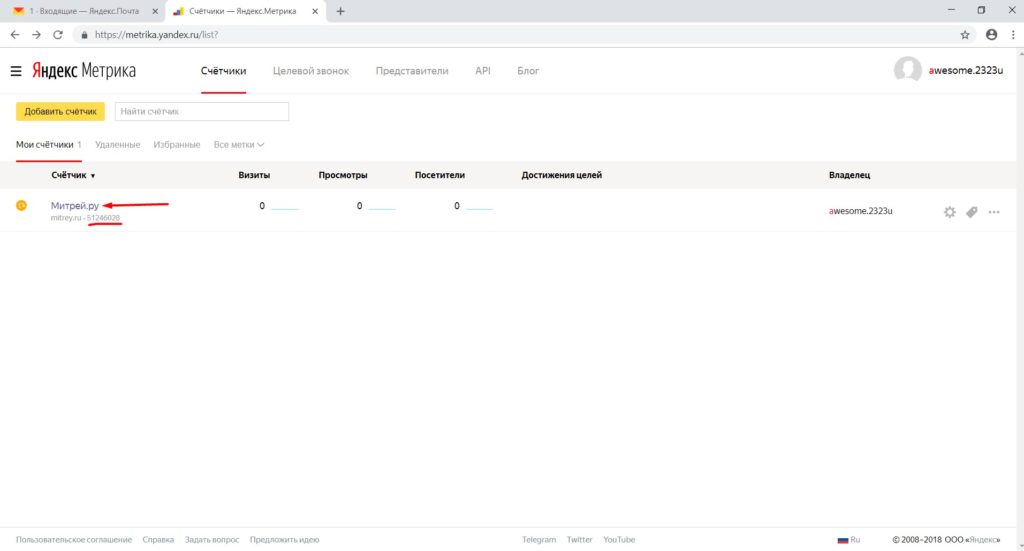 В этом пункте меню содержится основная информация о Метрике: номер вашего счетчика, его имя, адрес сайта, код счетчика и многое другое. Также именно в «Настройках» указываются цели для формирования отчетов. Они бывают конверсионными (статистические данные) и ретаргетинговыми (подбор аудитории по заданным характеристикам для показа рекламы через Яндекс.Директ).
В этом пункте меню содержится основная информация о Метрике: номер вашего счетчика, его имя, адрес сайта, код счетчика и многое другое. Также именно в «Настройках» указываются цели для формирования отчетов. Они бывают конверсионными (статистические данные) и ретаргетинговыми (подбор аудитории по заданным характеристикам для показа рекламы через Яндекс.Директ).
Вкладка «Настройка» в счетчике Яндекс.Метрики
Вкладка «Настройка»
«Целевые звонки». Данная услуга является платной. Инструмент позволяет анализировать статистику звонков, а также сравнивать эффективность разных каналов привлечения.
Что можно отслеживать в Яндекс.Метрике
Объем трафика. В меню «Сводка» представлены графики «Посетители» и «Новые посетители». Если необходимо получить более подробную информацию, можно воспользоваться отчетом «Посещаемость».
Лояльность пользователей. Вы можете узнать, насколько сильно заинтересовал сайт посетителя по количеству его возвратов, общему числу визитов и периодичности заходов на сайт. Также в Метрике есть данные об отказах, моментах ухода пользователя. Это позволит сделать выводы о проблемах в юзабилити веб-ресурса.
Вы можете узнать, насколько сильно заинтересовал сайт посетителя по количеству его возвратов, общему числу визитов и периодичности заходов на сайт. Также в Метрике есть данные об отказах, моментах ухода пользователя. Это позволит сделать выводы о проблемах в юзабилити веб-ресурса.
Источники трафика. Метрика покажет пришел пользователь на сайт из органического поиска, по ссылке на другом сайте, кликнув на платное объявление и т.д. Так вы сможете узнать, насколько эффективна та или иная рекламная кампания.
Ключевые фразы. Яндекс.Метрика собирает статистику о том, по каким запросам посетители нашли ваш сайт. Для каждого из них можно увидеть, из какой поисковой системы был осуществлен переход и в какой формулировке был задан запрос. Эта функция помогает оценить успешность оптимизации веб-ресурса.
Конверсии. Сервис отслеживает выполнение определенных целевых действий посетителя на сайте.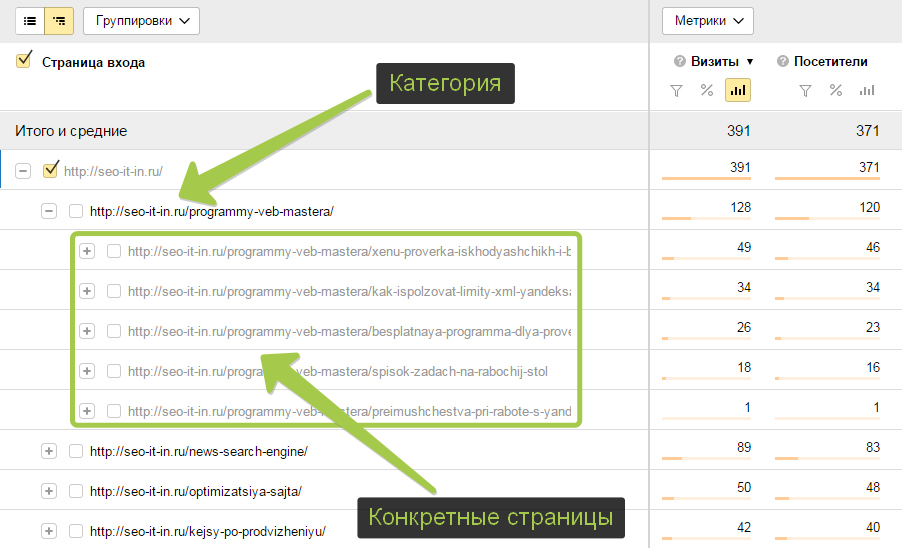 Например, это может быть заполнение формы заказа или обратного звонка, клик на кнопку «Купить» и множество других параметров. Отслеживаемые события задаются в меню «Цели».
Например, это может быть заполнение формы заказа или обратного звонка, клик на кнопку «Купить» и множество других параметров. Отслеживаемые события задаются в меню «Цели».
Характеристики посетителей. В Яндекс.Метрике можно отследить половую принадлежность, возраст, сферу интересов, регион проживания и другую информацию о посетителях сайта. Это позволит вам лучше узнать свою ЦА и оптимизировать сайт под нее.
Информация о страницах сайта. Для каждой страницы составляется карта кликов, скроллинга и просмотра. Вы сможете проанализировать действия посетителя и узнать, какие элементы интерфейса работают хорошо, а какие не выполняют свою задачу. Очень помогает в обнаружении проблемных мест «Вебвизор».
Ссылки
- https://metrika.yandex.ru/
Как пользоваться Яндекс.Метрикой — sdelano.media
Зачем вам изучать статистику?
Пример шведского издания Sala Allehanda — охватывает два муниципалитета, общее число жителей которых составляет меньше 40 тысяч человек.
Главный редактор газеты Матс Викман постоянно анализирует статистику по сайту и поведение аудитории: оценивает количество просмотров по каждому материалу, сколько времени читатель провел на странице, в какое время был опубликован материал, в какое время его читали и к какой целевой группе относится читатель.
Для меня, как редактора, интереснее список материалов, которые набрали наименьшее количество просмотров за день. Я должен понять, в чем причина? Может быть, заголовок неудачный. Может быть, снимок не соответствовал тексту или слишком неприметный. Может быть, мы опубликовали не в то время или опубликовали в стык с другим материалом, который поглотил внимание читателя. Когда ты систематически занимаешься таким анализом, ты можешь достаточно много понять и учесть.
Матс Викман,
главный редактор Sala Allehanda
Дочитываемость, глубина просмотра, отказы, источники трафика — эти показатели дают информацию о том, как организована дистрибуция контента, как и что сделать на сайте, чтобы читатели лучше и больше читали.
Уникальные просмотры и визиты — это количественная характеристика аудитории сайта.
Что знает хороший редактор, который смотрит вглубь статистики?
Редактор — это менеджер, который, зная все важные параметры статистики, управляет и редакцией, и вниманием читателя.
Параметры статистики могут:
- повлиять на развитие тематического и форматного ряда издания;
- управлять вниманием читателя, перераспределяя его между контентными блоками на страницах сайта:
- убедить читателя посмотреть рекламу или просто дать клиенту возможность оказаться в центре внимания читателя,
- в режиме реального времени переработать материал, чтобы он стал интереснее читателю. И тут же оценить эффект этой переработки,
- изменить заголовок и лид у материала, если статистика «показывает», что придуманные варианты не сработали,
- помочь понять, какой канал дистрибуции работает лучше, а какой хуже.
Собирать статистику желательно ежедневно, делать ее экспресс-анализ и принимать решения, исходя из данных (в рамках редакционной политики, конечно).![]() И на основе этих цифр направляет журналистов в их работе.
И на основе этих цифр направляет журналистов в их работе.
Как понимать статистику Яндекс Метрики
Существует три основных счётчика статистики сайтов:
- Яндекс.Метрика
- Google Analytics
- LiveInternet
Яндекс Метрика содержит базовые данные, счетчик легко установить, у него простой и понятный интерфейс.
Минимальный набор метрик и отчётов, которые полезны для редакторов новостных изданий, выглядит следующим образом:
- посетители, визиты и новые посетители — количество для новостного медиа критически важно — максимальный охват, завоёвывание статуса влиятельного издания),
- источники трафика — какое количество пользователей пришло из поиска, соцсетей или зашло напрямую, но особенно важно для редакции, кто сослался на вас, оценка коллег и читателей,
- типы устройств — чтобы количество пользователей было максимальное, нужно подстраиваться под их привычки потребления контента. То есть, если больше читателей заходит со смартфона, значит, материалы на сайте, в том числе мультимедийный контент, нужно адаптировать под мобильные устройства.

Отчет «Посещаемость»
Пример графика. На нем видно, что у издания периодически случаются пики посещаемости. Также на графике видно, как пользователи ведут себя в выходные и праздничные дни (розовые столбики). И заметно, что иногда посещаемость в эти дни не уступает будням, а иногда и превосходит.
Есть две причины, почему в выходные и праздничные дни посещаемость выше, чем в будни:
- опубликована какая-то важная новость;
- материал попал в какой-то эффективный канал размещения (например, кто-то перепостил или сослался на вашу страницу на популярном сайте или в популярном профиле в соцсетях).
Если сделать детализацию, например, по месяцам, то увидим, что посещаемость ресурса снижается пятый месяц подряд.
Причин тому может быть великое множество. Более того, это даже не обязательно плохо. Сезонность влияет на посещаемость — летом она обычно ниже, чем зимой.
Если издание из таблоида решило стать серьёзным медиа, тогда спад будет означать, что от сайта «отваливаются» любители «жёлтой прессы», которых всегда больше, чем ценителей серьёзной новостной и аналитической журналистики. Но в обычной жизни это, конечно, повод задуматься о том, что не так.
Но в обычной жизни это, конечно, повод задуматься о том, что не так.
Отчет «Посещаемость» также отражает динамику посещаемости сайта за определенный период. В отчет включены: число посетителей и просмотров (количественные показатели), время пребывания на сайте, отказы, глубина просмотра страниц (качественные показатели). Они находятся под основным графиком.
- Визиты — сколько раз пользователи заходили на ваш сайт.
- Посетители — количество уникальных пользователей.
- Просмотры — число просмотров страниц на сайте за отчетный период.
Если вычесть из цифры с визитами цифру посетителей, то получите ядро своего сайта — то количество людей, которое заходит на него регулярно.
- Доля новых посетителей — процент уникальных посетителей, зашедших на сайт впервые.
- Отказы — пользователь провел на сайте меньше 15 секунд. Нормальным процентом отказов является показатель 20 и ниже.

- Глубина просмотров — количество страниц, просмотренных пользователем во время визита. Чем больше этот показатель, тем лучше — значит вы смогли заинтересовать пользователя, и он захотел прочитать несколько ваших материалов.
- Время на сайте — средняя продолжительность визита в минутах и секундах.
Отчет «Источник трафика»
Показывает, какие каналы приводят на ваш сайт посетителей:
- поисковые системы,
- прямые заходы (пользователь, например, сохранил сайт в закладках или вручную набрал доменное имя в адресной строке браузера),
- социальные сети,
- ссылки на сторонних сайтах (другие издания на вас сослались и указали на вас ссылку, пользователь по ней перешел)
- внутренние переходы (пользователь с одной страницы вашего сайта перешел на другую страницу вашего сайта — формирует показатель «глубина просмотра»),
- рекомендательные системы (например, из персонализированных лент Яндекс Дзен или Google Discover),
- мессенджеры,
- почтовые рассылки.

Пример графика по отчету «Источник трафика», который показывает, откуда приходит максимально лояльная аудитория. Тратить силы и управлять лучше теми каналами распространения, которые приносят максимально больший трафик. Задача редактора — найти читателя и доставить ему контент так, чтобы читателю было максимально удобно.
Отчет «Популярное»
Список самых популярных материалов на сайте. В динамике можно понять, какие материалы и темы больше всего интересуют читателя. Смотреть можно статистику за день, неделю, месяц, квартал, год, весь период.
Страницы входа — то, на что пользователи идут к вам на сайт, на какую страницу — и это не список популярных материалов, а список страниц, которые привлекли пользователя где-то во вне вашего сайта.
Страницы выхода — где пользователи закончили гулять по вашему сайту (и если страница входа совпадает со страницей выхода, тогда у сайта проблемы).
Как установить счетчик Яндекс Метрики
Метрики» src=»https://www.youtube.com/embed/MvzTpjvjOXU?feature=oembed» frameborder=»0″ allow=»accelerometer; autoplay; clipboard-write; encrypted-media; gyroscope; picture-in-picture» allowfullscreen=»»>
Несколько лайфхаков для редакторов
- Чем больше посетителей и визитов, тем лучше. Задача только в том, чтобы не гнаться за всеми возможными посетителями. Ведь если на сайте будет 1 млн посетителей, которых вы заставили хитростью прийти к вам — это очень плохо и для ресурса.
- Ненужный посетитель может дать красивую цифру, но он не даст вовлечённости сайту, не оценит ваш контент, не посмотрит вашу рекламу. Он полезен только для того, чтобы пустить пыль в глаза.
- Важно чётко понимать, кто ваша аудитория, где она находится и как она привыкла читать новости. Отобрать каналы распространения, которые доставят ваш контент этой аудитории, и настроить их (не просто соцсеть, а, например, группы или какие-то селебрити, которые могут стать вашими точками сбора аудитории).

- Заняться SEO-оптимизацией — писать понятные заголовки, лиды, использовать подходящие фотографии, работать с ключевыми словами.
- Оптимально структурировать главную страницу сайта.
- Отслеживать отчёты по отказами из разных источников, корректировать каналы дистрибуции, исходя из этих данных.
Просмотр метрик | Апигей Х
Вы просматриваете версию 1.2.
Гибридная документация Apigee. Эта версия устарела. Вы должны перейти на
более новая версия. Для получения дополнительной информации см.
Поддерживаемые версии.
- v1.8 (последняя)
- v1.7
- Список поддерживаемых версий
- v1.6
- v1.5
- v1.4
- v1.3
- v1.2
- v1.1
Поддерживаемые версии:
Неподдерживаемые версии:
В этом разделе объясняется, как просматривать гибридные показатели Apigee в
Приборная панель стекдрайвера.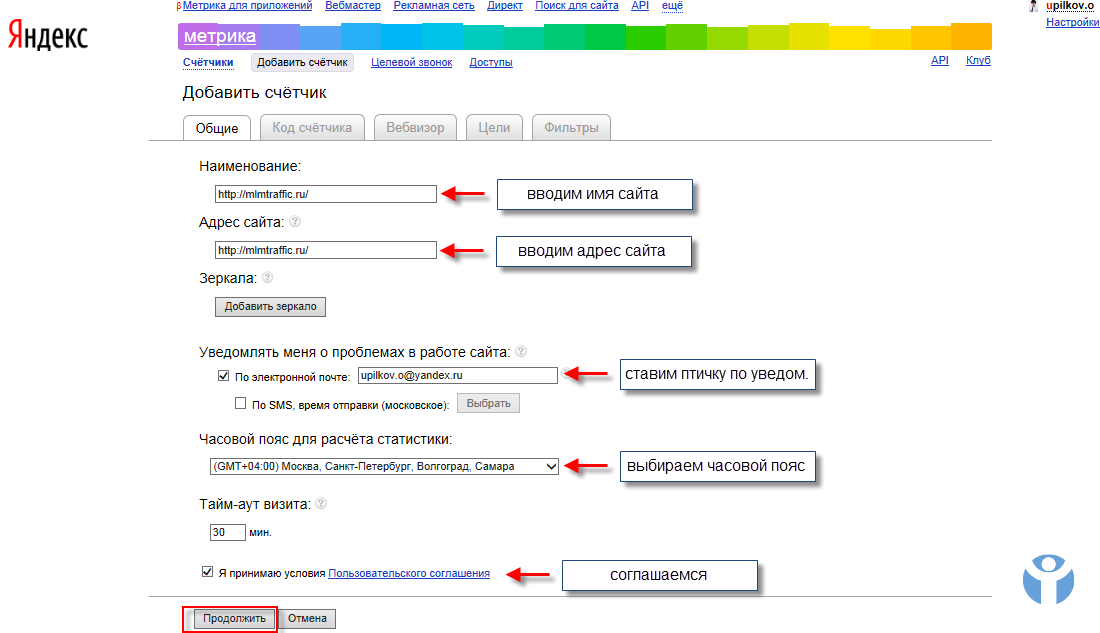
О Stackdriver
Для получения дополнительной информации о метриках, информационных панелях и Stackdriver см.:
- Документация Metrics Explorer
- Введение в предупреждения
- Создание диаграмм
Включение гибридных метрик
Перед отправкой гибридных метрик в
стекдрайвер,
сначала необходимо включить сбор метрик. См. раздел Настройка сбора метрик
для этой процедуры.
Об именах и метках гибридных показателей
Если этот параметр включен, гибрид автоматически заполняет метрики Stackdriver. Префикс доменного имени
из метрик, созданных гибридом:
apigee.googleapis.com/
Например, метрика /proxy/request_count содержит общее количество полученных запросов.
через API-прокси. Таким образом, имя метрики в Stackdriver:
apigee.googleapis.com/proxy/request_count
Stackdriver позволяет фильтровать
и группа
данные метрик на основе меток. Некоторые метки предопределены, а другие добавляются явным образом гибридом.
В разделе «Доступные показатели» ниже перечислены все доступные гибридные
метрики и любые метки, добавленные специально для метрики, которые можно использовать для фильтрации и группировки.
Просмотр показателей
В следующем примере показано, как просматривать метрики в Stackdriver:
- Откройте обозреватель показателей мониторинга в браузере. В качестве альтернативы, если вы уже находитесь в
В консоли Stackdriver выберите Metrics Explorer . В Найдите тип ресурса и метрику , найдите и выберите
метрика, которую вы хотите изучить. Выберите конкретную метрику, указанную в
Доступные метрики или поиск метрики. Например,
искатьпрокси/задержки:- Выберите нужный показатель.

- Применение фильтров. Варианты фильтров для каждой метрики перечислены в разделе «Доступные метрики».
Например, для метрикиproxy_latenciesварианты фильтрации: org= org_name . - Stackdriver отображает диаграмму для выбранной метрики.
- Нажмите Сохранить .
Создание панели мониторинга
Панели мониторинга
являются одним из способов просмотра и анализа данных показателей, которые важны для вас.
Stackdriver предоставляет предопределенные информационные панели для ресурсов и служб, которые вы используете,
и вы также можете создавать собственные панели мониторинга.
Вы используете диаграмму
для отображения метрики Apigee на пользовательской панели инструментов. С пользовательскими панелями у вас есть полный контроль
над отображаемыми диаграммами и их конфигурацией. Дополнительные сведения о создании диаграмм см.
Создание диаграмм.
В следующем примере показано, как создать панель мониторинга в Stackdriver, а затем добавить диаграммы для просмотра данных метрик:
- Откройте обозреватель показателей мониторинга в браузере и выберите Панели мониторинга .
- Выберите + Создать информационную панель .
- Дайте инструментальной панели имя. Например: Гибридный трафик запроса прокси
- Нажмите Подтвердить .
Для каждой диаграммы, которую вы хотите добавить на панель мониторинга, выполните следующие действия:
- На панели инструментов выберите Добавить диаграмму .
- Выберите нужную метрику, как описано выше в разделе Просмотр метрик.
- Завершите диалоговое окно, чтобы определить вашу диаграмму.
- Нажмите Сохранить . Stackdriver отображает данные для выбранной метрики.

Доступные метрики
В следующих таблицах перечислены метрики для анализа трафика прокси.
Показатели трафика прокси, цели и сервера
Служба Prometheus собирает
и обрабатывает метрики (как описано в разделе «Коллекция метрик») для
прокси, целевой и серверный трафик.
В следующей таблице описаны показатели и метки, которые использует Prometheus.
Эти метки используются в записях журнала метрик.
| Название показателя | Этикетка | Использовать |
|---|---|---|
/proxy/request_count | метод | Общее количество полученных запросов прокси-сервера API. |
/proxy/response_count | метод код_ответа | Общее количество полученных ответов прокси-сервера API.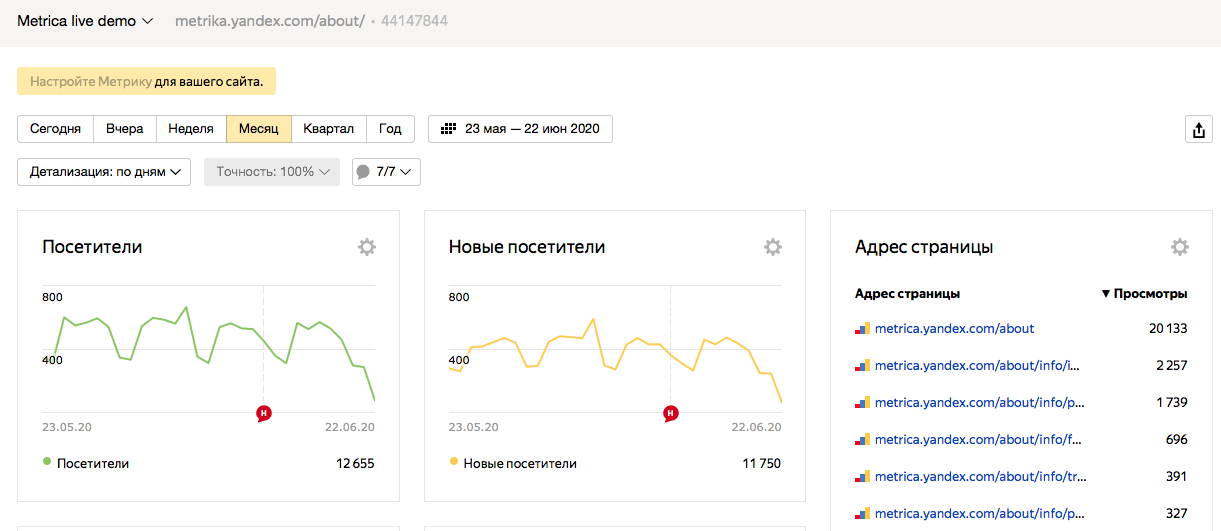 |
/прокси/задержки | метод | Общее количество миллисекунд, затраченное на ответ на вызов. На этот раз включает прокси Apigee API накладные расходы и время вашего целевого сервера. |
/цель/request_count | метод | Общее количество запросов, отправленных на цель прокси. |
/target/response_count | метод | Общее количество ответов, полученных от цели прокси. |
/цель/задержки | метод | Общее количество миллисекунд, затраченное на ответ на вызов. Это время не включает накладные расходы на прокси API Apigee. |
/политика/задержки | имя_политики | Общее количество миллисекунд, которое потребовалось для выполнения этой именованной политики. |
/сервер/fault_count | источник | Общее количество ошибок серверного приложения. Например, приложение может иметь вид |
/сервер/nio | состояние | Количество открытых сокетов. |
/сервер/количество_потоков | Количество активных потоков, не являющихся демонами, на сервере. | |
/сервер/request_count | метод | Общее количество запросов, полученных серверным приложением. Например, приложение может иметь вид |
/сервер/response_count | метод | Общее количество ответов, отправленных серверным приложением. Например, приложение может иметь вид |
/сервер/задержки | метод | Задержка — это задержка в миллисекундах, создаваемая серверным приложением. Например, приложение может иметь вид |
/upstream/request_count | метод | Количество запросов, отправленных серверным приложением вышестоящему приложению. Например, для |
/upstream/response_count | метод | Количество ответов, полученных серверным приложением от вышестоящего приложения. Например, для |
/восходящий поток/задержки | метод | Задержка в приложении вышестоящего сервера в миллисекундах. Например, для |
Показатели UDCA
Сервис Prometheus собирает
и обрабатывает метрики (как описано в коллекции метрик) для
Служба UDCA так же, как и для других гибридных служб.
В следующей таблице описаны метрики и метки, которые Prometheus использует в
Данные показателей UDCA. Эти метки используются в записях журнала метрик.
| Название показателя | Этикетка | Использовать |
|---|---|---|
/udca/сервер/local_file_oldest_ts | набор данных | Отметка времени в миллисекундах с начала эпохи Unix для самого старого файла в наборе данных. Вычисляется каждые 60 секунд и не отражает состояние в реальном времени. Если UDCA актуален и на момент расчета этой метрики нет файлов, ожидающих загрузки, то это значение будет равно 0. Если это значение продолжает увеличиваться, старые файлы все еще находятся на диске. |
/udca/сервер/local_file_latest_ts | набор данных | Отметка времени в миллисекундах с начала эпохи Unix для последнего файла на диске по состоянию. Вычисляется каждые 60 секунд и не отражает состояние в реальном времени. Если UDCA актуален и на момент расчета этой метрики нет файлов, ожидающих загрузки, то это значение будет равно 0,9.0006 |
/udca/сервер/local_file_count | набор данных | Количество файлов на диске в модуле сбора данных. В идеале значение должно быть близко к 0. Постоянно высокое значение указывает на то, что файлы не загружаются или что UDCA не может загрузить их достаточно быстро. Это значение вычисляется каждые 60 секунд и не отражает состояние UDCA в реальном времени. |
/udca/server/total_latencies | набор данных | Интервал времени в секундах между созданием файла данных и его успешной загрузкой. Блоки будут 100 мс, 250 мс, 500 мс, 1 с, 2 с, 4 с, 8 с, 16 с, 32 с и 64 с. Гистограмма общей задержки от времени создания файла до времени успешной загрузки. |
/udca/сервер/upload_latencies | набор данных | Общее время в секундах, затраченное UDCA на загрузку файла данных. Блоки будут 100 мс, 250 мс, 500 мс, 1 с, 2 с, 4 с, 8 с, 16 с, 32 с и 64 с. Показатели будут отображать гистограмму общей задержки загрузки, включая все восходящие вызовы. |
/udca/upstream/http_error_count | служба | Общее количество ошибок HTTP, обнаруженных UDCA. Этот показатель полезен, чтобы помочь Эти ошибки могут возникать для различных сервисов ( |
/udca/upstream/http_latencies | служба | Задержка восходящего потока служб в секундах. Блоки будут 100 мс, 250 мс, 500 мс, 1 с, 2 с, 4 с, 8 с, 16 с, 32 с и 64 с. Гистограмма задержки от восходящих служб. |
/udca/upstream/uploaded_file_sizes | набор данных | Размер файла, загружаемого на сервисы Apigee, в байтах. Сегменты будут иметь размер 1 КБ, 10 КБ, 100 КБ, 1 МБ, 10 МБ, 100 МБ и 1 ГБ. Гистограмма размера файла по набору данных, организации и среде. |
/udca/upstream/uploaded_file_count | набор данных | Количество файлов, загруженных UDCA в сервисы Apigee. Обратите внимание, что:
|
/udca/диск/used_bytes | набор данных | Пространство, занимаемое файлами данных на диске модуля сбора данных, в байтах. Увеличение этого значения со временем:
|
/udca/server/pruned_file_count | набор данных | Количество файлов, которые были удалены из-за того, что их время жизни (TTL) превысило установленное пороговое значение. Набор данных может включать API, трассировку и т. д., а состояние может быть UPLOADED , НЕУДАЧА или ОТМЕНА . |
/udca/сервер/retry_cache_size | набор данных | Подсчет количества файлов по наборам данных, которые UDCA пытается загрузить повторно. После 3 попыток для каждого файла UDCA перемещает файл в подкаталог |
Метрики Cassandra
Сервис Prometheus собирает
и обрабатывает метрики (как описано в разделе «Коллекция метрик») для
Cassandra, как и для других гибридных сервисов.
В следующей таблице описаны показатели и метки, которые Prometheus использует в
Данные метрик Cassandra. Эти метки используются в записях журнала метрик.
| Имя метрики (исключая домен) | Этикетка | Использовать |
|---|---|---|
/cassandra/process_max_fds | Максимальное количество дескрипторов открытых файлов. | |
/cassandra/process_open_fds | Открыть файловые дескрипторы. | |
/кассандра/jvm_memory_pool_bytes_max | бассейн | Максимальное использование памяти JVM для пула. |
/кассандра/jvm_memory_pool_bytes_init | пол | Начальное использование памяти JVM для пула. |
/кассандра/jvm_memory_bytes_max | район | Максимальное использование памяти кучи JVM. |
/кассандра/process_cpu_seconds_total | Время, затрачиваемое пользователем и системным процессором в секундах. | |
/кассандра/jvm_memory_bytes_used | область | Использование памяти кучи JVM. |
/cassandra/compaction_pendingtasks | шт. | Выдающиеся уплотнения для sstables Cassandra. См. Уплотнение для получения дополнительной информации. |
/кассандра/jvm_memory_bytes_init | область | Начальное использование памяти кучи JVM. |
/кассандра/jvm_memory_pool_bytes_used | бассейн | Использование памяти пула JVM. |
/cassandra/jvm_memory_pool_bytes_committed | бассейн | Пул JVM фиксирует использование памяти.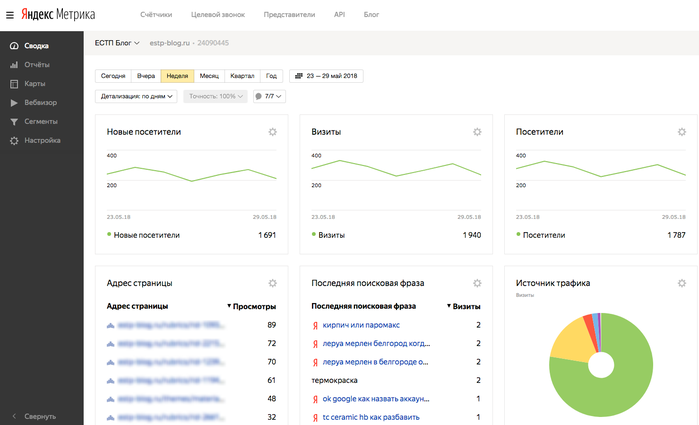 |
/кассандра/clientrequest_latency | прицел | Задержка запроса чтения в диапазоне 75-го процентиля в микросекундах. |
/кассандра/jvm_memory_bytes_committed | область | Зафиксированное использование памяти кучи JVM. |
15 показателей, которые действительно имеют значение
У некоторых из нас, маркетологов, есть нездоровая одержимость аналитикой YouTube — мы отслеживаем слишком много из них. Может быть, мы думаем, что можем доказать, что любая кампания видеомаркетинга дает результаты, если ее название привлекает внимание. Но в глубине души мы все знаем, что одни показатели более показательны, чем другие.
Существует множество ключевых показателей эффективности, которые мы можем просмотреть и которые дают минимальную информацию. К счастью, мы создали это руководство, чтобы помочь вам ориентироваться в YouTube Analytics и измерять действительно важные показатели. Это спасет вас от утопления в море аналитики, в котором у большинства маркетологов есть только спасательный круг, помогая вам не только оставаться на плаву, но и благополучно доплыть до земли.
К счастью, мы создали это руководство, чтобы помочь вам ориентироваться в YouTube Analytics и измерять действительно важные показатели. Это спасет вас от утопления в море аналитики, в котором у большинства маркетологов есть только спасательный круг, помогая вам не только оставаться на плаву, но и благополучно доплыть до земли.
Читайте дальше, чтобы узнать о действительно важных показателях YouTube и о том, как они улучшат вашу видеостратегию.
YouTube Analytics: 15 действительно важных показателей
1. Время просмотра
Время просмотра — это общее количество минут, которое зрители потратили на просмотр ваших видео. Это ключевой показатель, потому что YouTube поднимает видео и каналы с более высоким временем просмотра в своих результатах поиска и разделе рекомендаций. YouTube делает это, потому что чем больше времени просмотра у видео, тем более привлекательным его алгоритм считает.
В отчете о времени просмотра вы можете увидеть, сколько времени просмотрено вашими видео.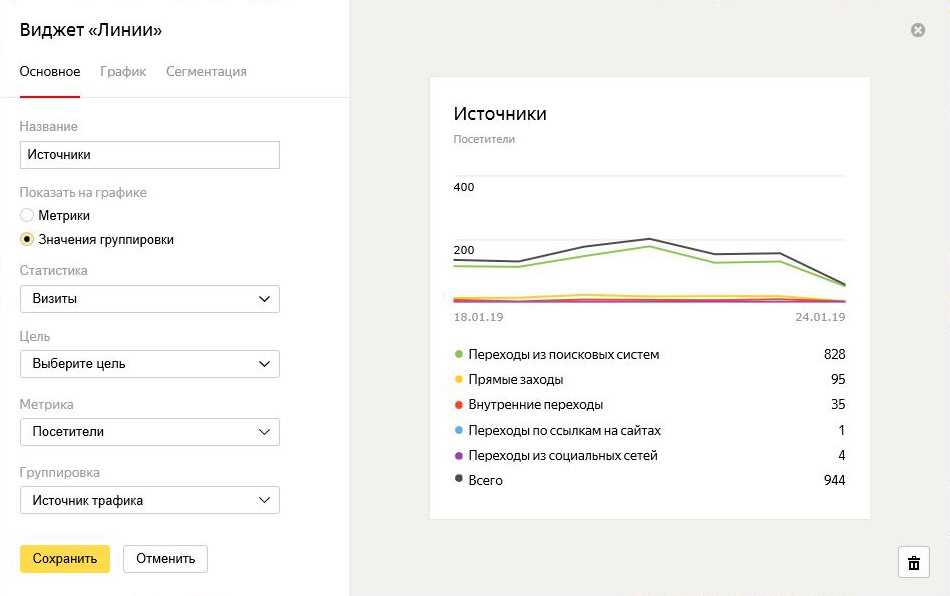 Вы также можете ранжировать каждое из своих видео по времени просмотра и группировать видео по темам, стилям и продолжительности, чтобы определить наиболее привлекательные типы видео.
Вы также можете ранжировать каждое из своих видео по времени просмотра и группировать видео по темам, стилям и продолжительности, чтобы определить наиболее привлекательные типы видео.
Как узнать время просмотра в YouTube Studio:
Аналитика > Обзор > Время просмотра
2. Средний процент просмотров
Средний процент просмотров — это процент каждого видео, просмотренного средним зрителем. Он измеряет способность вашего видео полностью удерживать внимание зрителей. И когда YouTube поймет, что ваши видео могут удерживать внимание людей, они вознаградят его более высоким рейтингом в поиске и рекомендациях. Этот показатель можно найти в отчете о времени просмотра.
Как найти средний процент просмотров в YouTube Studio:
Аналитика > Обзор > Время просмотра > Подробнее > Контент > Время просмотра > Дополнительные показатели > Обзор > Средний процент просмотров
3. Средняя продолжительность просмотра
Среднее количество просмотров Продолжительность — это общее время просмотра вашего видео, разделенное на общее количество воспроизведений видео, включая повторы. Этот показатель измеряет способность вашего видео привлекать зрителей. Если ваше видео не может привлечь зрителей, они быстро откажутся от вашего видео, оставив вас с невпечатляющей средней продолжительностью просмотра. Но если ваше видео может привлечь зрителей, ваша средняя продолжительность просмотра и общее время просмотра увеличатся одновременно, что повысит ваш рейтинг в поиске и рекомендациях. Этот показатель также можно найти в отчете о времени просмотра.
Этот показатель измеряет способность вашего видео привлекать зрителей. Если ваше видео не может привлечь зрителей, они быстро откажутся от вашего видео, оставив вас с невпечатляющей средней продолжительностью просмотра. Но если ваше видео может привлечь зрителей, ваша средняя продолжительность просмотра и общее время просмотра увеличатся одновременно, что повысит ваш рейтинг в поиске и рекомендациях. Этот показатель также можно найти в отчете о времени просмотра.
Как найти среднюю продолжительность просмотра в YouTube Studio:
Analytics > Подробнее > Время просмотра > Дополнительные показатели > Обзор > Средняя продолжительность просмотра
4. Удержание аудитории
Удержание аудитории показывает процент зрителей, которые смотрят и оставляйте свое видео в каждый момент видео. YouTube поднимает видео с высоким уровнем удержания аудитории в своих поисковых рейтингах и предложениях, потому что эти видео могут эффективно привлекать внимание зрителей.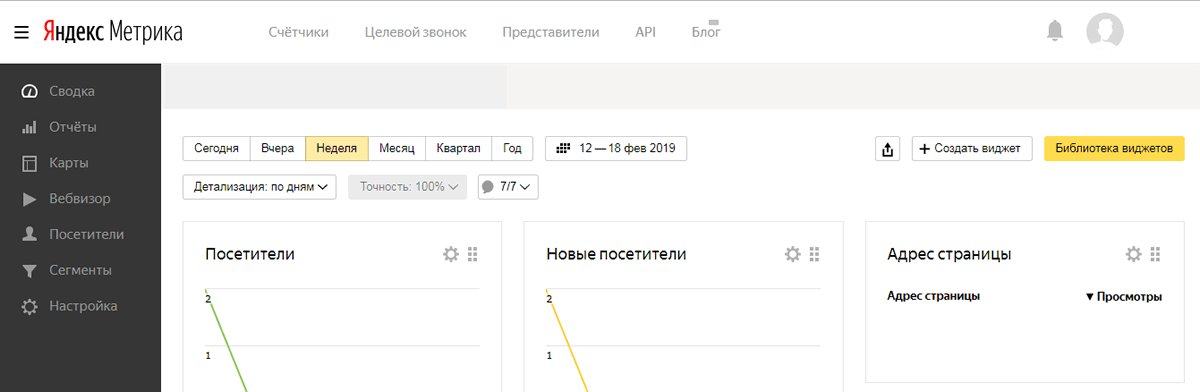
Удержание аудитории также может повлиять на вашу будущую видеостратегию. Самые интересные части вашего видео могут стать вашими следующими лучшими темами для видео. И просмотр вашего видео во время резких спадов активности покажет вам, что может быть скучным для ваших зрителей, что позволит вам удалить эти элементы из текущих и будущих видео.
Когда у вас будет достаточно данных для создания отчета об удержании аудитории YouTube, появятся два графика: кривая абсолютного удержания и кривая относительного удержания. Абсолютная кривая удержания показывает, насколько хорошо ваши видео удерживают зрителей. А относительное удержание показывает, насколько хорошо одно из ваших видео удерживает зрителей по сравнению со всеми другими видео на YouTube аналогичной продолжительности.
Источник изображения
Как определить удержание аудитории в YouTube Studio:
Аналитика > Вовлечение > Удержание аудитории
видео. Если много людей пересматривают определенную часть вашего видео, то они, вероятно, заинтересованы в теме, которую освещает ваше видео в этот момент.
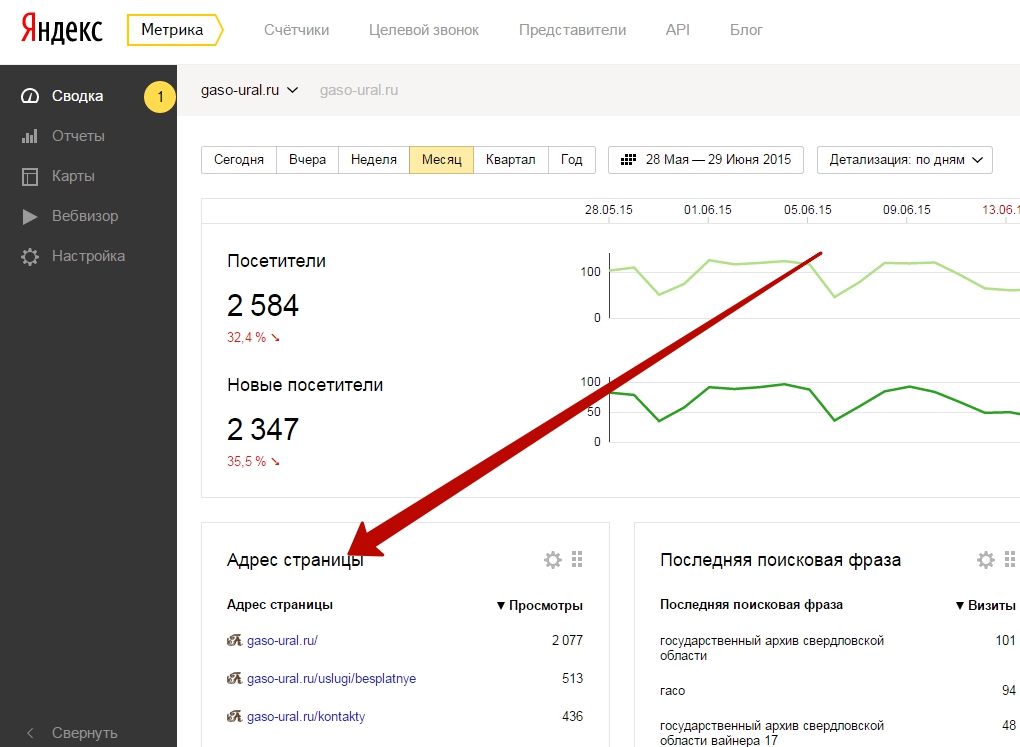 Эти темы могут стать основой для вашей будущей видеостратегии. Эти данные вы можете найти на графике абсолютного удержания аудитории. Повторные просмотры обычно обозначаются восходящими кривыми на графике.
Эти темы могут стать основой для вашей будущей видеостратегии. Эти данные вы можете найти на графике абсолютного удержания аудитории. Повторные просмотры обычно обозначаются восходящими кривыми на графике.
Источник изображения
Как найти просмотры в YouTube Studio:
Аналитика > Взаимодействие > Удержание аудитории > Абсолютное удержание аудитории
много ценных качественных данных.
Комментарии могут дать четкое представление об эмоциональном воздействии вашего видео на зрителей. Репосты могут оценить, насколько зрители ценят ваш контент и бренд — поскольку люди делятся контентом, который подтверждает их идеальную личность, люди, которые делятся вашим видео, публично демонстрируют, что они доверяют и поддерживают ваш бренд. Отметки «Нравится» и «Не нравится» могут помочь вам определить, какие темы видео лучше всего подходят для вашей конкретной аудитории. Вы можете найти показатели вовлеченности ваших видео в отчете о взаимодействиях на YouTube.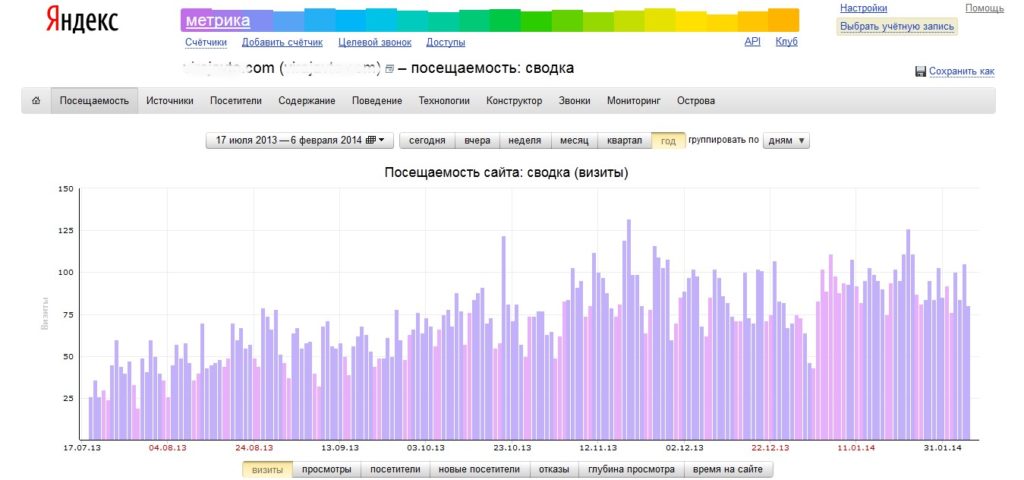
Как найти вовлеченность в YouTube Studio:
Аналитика > Вовлеченность > Понравилось (или не понравилось) > Подробнее
7. Рейтинг кликов по показам
Показатель кликов по показам измеряет способность вашего видео побуждать людей смотреть ваше видео после просмотра его на своей домашней странице, в разделе рекомендаций или в разделе трендов. Высокий рейтинг кликов означает, что ваш заголовок был убедительным, а тема вашего видео нашла отклик у большого количества релевантной аудитории на YouTube.
Общей тенденцией для рейтинга кликов по показам является то, что они обычно резко увеличиваются сразу после того, как вы публикуете свое видео — ваши подписчики увидят видео в верхней части своей домашней страницы и, вероятно, нажмут на него. Но как только ваше видео выйдет за пределы вашей основной аудитории, ваш рейтинг кликов снизится, а затем останется на стабильном уровне.
Вы также можете связать этот показатель со средним процентом просмотров и средней продолжительностью просмотра, чтобы увидеть, действительно ли люди смотрят ваше видео после того, как нажимают на него. Высокий рейтинг кликов — это здорово, но если люди уходят прямо в начале вашего видео, ваш заголовок или миниатюра могут вводить в заблуждение. Подготовка зрителей к тому, что будет дальше, имеет решающее значение, потому что, если ваш заголовок или миниатюра будут неточными, они почувствуют себя обманутыми и потеряют доверие к вашему бренду.
Высокий рейтинг кликов — это здорово, но если люди уходят прямо в начале вашего видео, ваш заголовок или миниатюра могут вводить в заблуждение. Подготовка зрителей к тому, что будет дальше, имеет решающее значение, потому что, если ваш заголовок или миниатюра будут неточными, они почувствуют себя обманутыми и потеряют доверие к вашему бренду.
Низкий рейтинг кликов, но высокая вовлеченность может означать, что у видео есть небольшая, но специфическая аудитория, которая очарована контентом.
Как найти Engagement в YouTube Studio:
Аналитика > Охват > Рейтинг кликов по показам
Источник изображения
8. Клики по карточкам
Карточки — это скользящие панели, которые побуждают людей брать желаемые панели действие во время видео, например просмотр другого видео, подписка на канал или переход на другой веб-сайт. Рейтинг кликов каждой из ваших карточек говорит вам, какие действия ваши зрители предпочитают выполнять при просмотре ваших видео.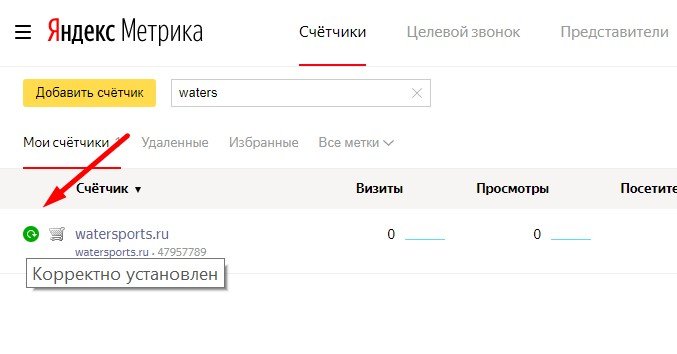 Это может помочь вам разместить наиболее привлекательную карточку в каждом из ваших видео, потенциально увеличивая время просмотра, рост числа подписчиков или посещаемость веб-сайта.
Это может помочь вам разместить наиболее привлекательную карточку в каждом из ваших видео, потенциально увеличивая время просмотра, рост числа подписчиков или посещаемость веб-сайта.
Анализ кликов по карточкам также может помочь вам определить оптимальное время, место и продолжительность ваших карточек в будущих видео.
Как найти клики по карточкам в YouTube Studio:
Аналитика > Охват > Подробнее > Показы по: Контенту > Дополнительные показатели > Карточки > Клики по карточкам
Источник изображения
способ организовать ваши видео в удобоваримой форме. Это помогает вашим зрителям легко просматривать видео на их любимые темы и побуждает их продолжать просмотр, что увеличивает время просмотра вашего канала.
Вы можете узнать о вовлеченности вашего плейлиста, проанализировав два показателя в отчете о плейлистах YouTube: количество просмотров на начало плейлиста и среднее время в плейлисте. Количество просмотров на начало плейлиста – это среднее количество просмотров видео, которое собирают ваши плейлисты, а среднее время в плейлисте – это среднее время, в течение которого зрители просматривали видео в вашем плейлисте. Если эти два показателя неэффективны, попробуйте начать свой плейлист с видео с самым высоким коэффициентом удержания.
Если эти два показателя неэффективны, попробуйте начать свой плейлист с видео с самым высоким коэффициентом удержания.
Как найти участие в плейлисте в YouTube Studio:
Аналитика > Вовлеченность > Подробнее > Время просмотра > Дополнительные показатели > Плейлисты
10. Уникальные зрители
Уникальные зрители — это расчетное количество людей, которые смотрят ваши видео в течение определенного периода времени. Этот показатель действительно помогает вам понять реальный размер вашей аудитории.
Вы также можете использовать этот показатель для оценки вовлеченности подписчиков в ваши видео. Если ваши уникальные зрители меньше, чем количество ваших подписчиков, то ваши подписчики не смотрят столько вашего видео, сколько могли бы. Чтобы они были более активными, попросите их настроить уведомления о ваших новых видео. Вы можете найти этот показатель на вкладке «Охват просмотров и аудиторий» в YouTube Studio.
Как найти уникальных зрителей плейлиста в YouTube Studio:
Аналитика > Аудитория > Уникальные зрители
11.
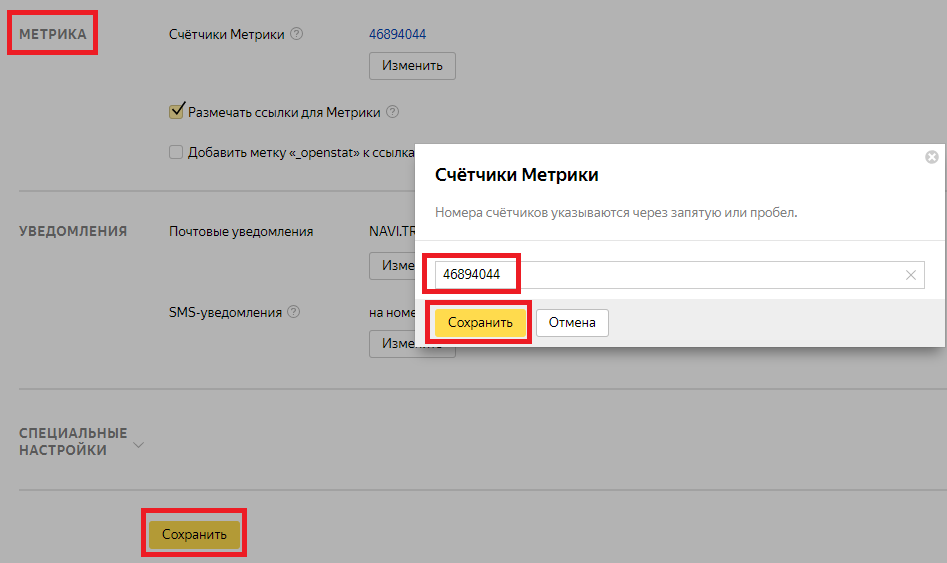 Количество просмотров на уникальных зрителей
Количество просмотров на уникальных зрителей
Количество просмотров на уникальных зрителей — это количество раз, которое средний зритель просматривает ваше видео. Этот показатель говорит вам, если люди не могут насытиться вашим видео и продолжают его пересматривать. Темы видео с большим количеством просмотров на одного уникального зрителя также могут быть вашими самыми популярными темами контента, и если вы осветите их больше, вы можете получить больше просмотров, времени просмотра и подписчиков.
Как найти уникальных зрителей плейлиста в YouTube Studio:
Analytics > Аудитория > Уникальные зрители > Подробнее > Среднее количество просмотров на одного зрителя
Источник изображения
12. Кто смотрит ваши видео
могут видеть разные типы людей, которые смотрят ваши видео, сегментированные по возрасту, полу и географическому положению. Эти данные говорят вам, кто является вашей наиболее заинтересованной аудиторией и кем на самом деле должна быть ваша целевая аудитория.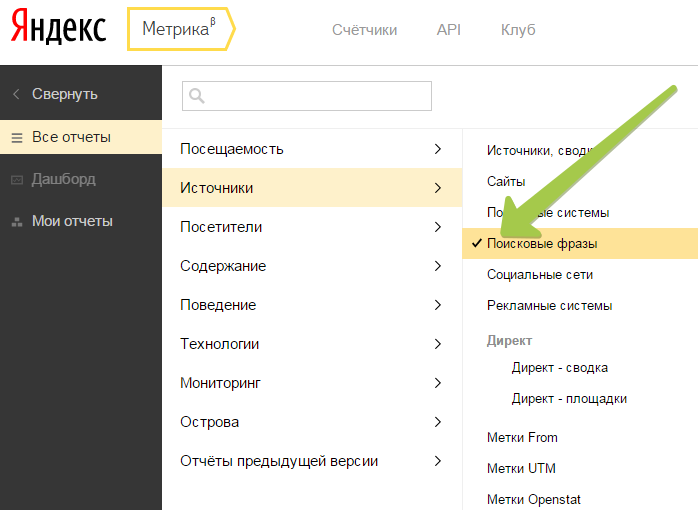 С этими данными можно использовать и противоположный подход. Если вы не достигаете желаемой аудитории, попробуйте изменить свою видеостратегию и осветить темы, которые привлекли бы их.
С этими данными можно использовать и противоположный подход. Если вы не достигаете желаемой аудитории, попробуйте изменить свою видеостратегию и осветить темы, которые привлекли бы их.
Как найти демографические данные в YouTube Studio:
Аналитика > Аудитория > Возраст и пол
Источник изображения
13. Рост числа подписчиков
Подписчики — ваши самые преданные поклонники. Они публично заявили о приверженности вашему бренду, контенту и ценностям. И они, скорее всего, тоже будут вашими евангелистами. Подписчики также важны для вашего канала, потому что YouTube будет отправлять им уведомления о ваших новых видео и размещать их на своей главной странице. Это означает, что они будут чаще видеть ваши видео, что поможет получить больше просмотров. Подписчики также смотрят в два раза больше видео, чем те, у кого нет подписки, поэтому чем больше у вас подписчиков, тем больше времени просмотра будут собирать ваши видео.
Отчет о подписчиках YouTube покажет вам, какие видео, места и периоды времени получают и теряют подписчиков.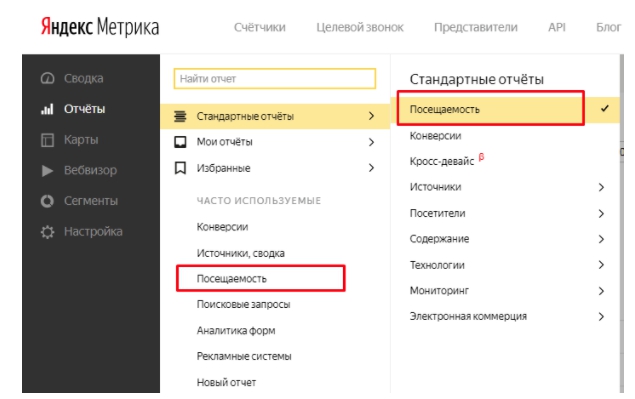 Эти данные подскажут вам, какие темы видео находят отклик у ваших подписчиков и на что нацелить новых подписчиков. А расставив приоритеты в потребностях своих подписчиков, вы создадите видео, которые они захотят, увеличите время просмотра и повысите свой рейтинг в поиске.
Эти данные подскажут вам, какие темы видео находят отклик у ваших подписчиков и на что нацелить новых подписчиков. А расставив приоритеты в потребностях своих подписчиков, вы создадите видео, которые они захотят, увеличите время просмотра и повысите свой рейтинг в поиске.
Как найти подписчиков в YouTube Studio:
Аналитика > Аудитория > Подписчики
14. Источники трафика
Внешние ссылки, такие как социальные сети или сайты, на которых размещены ваши видео, и ссылки на YouTube, такие как поиск, рекомендуемый раздел и домашняя страница, — все это источники трафика. Отчет «Источники трафика» показывает, как зрители нашли ваши видео и какие источники набирают больше всего просмотров и времени просмотра. Вы можете использовать эти данные, чтобы лучше оптимизировать свою стратегию продвижения видео.
Как найти источники трафика в YouTube Studio:
Аналитика > Аудитория > Подписчики > Подробнее > Источник трафика
Источник изображения
15.
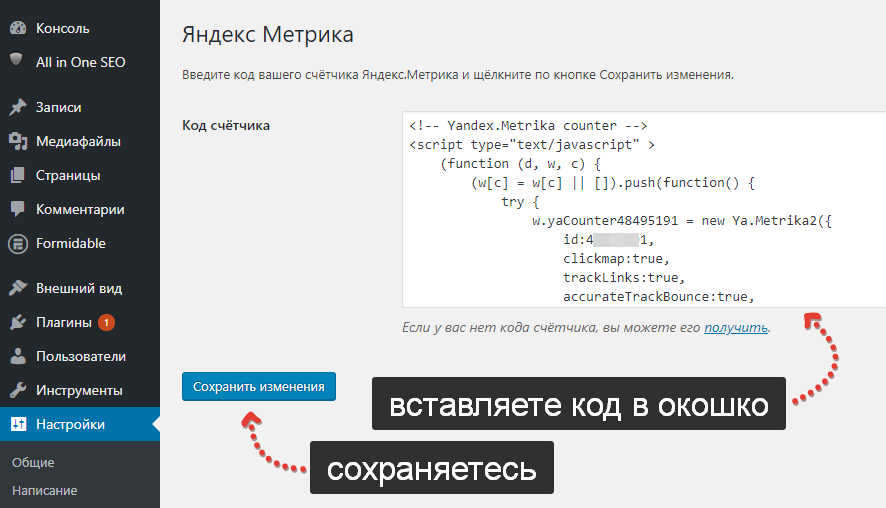

 Метрике
Метрике


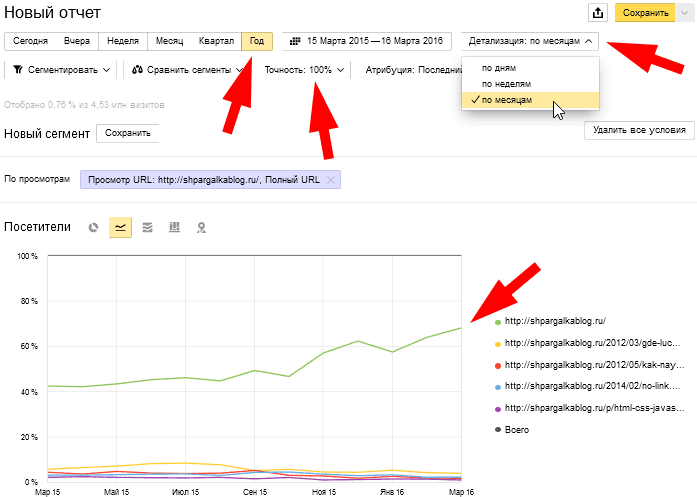

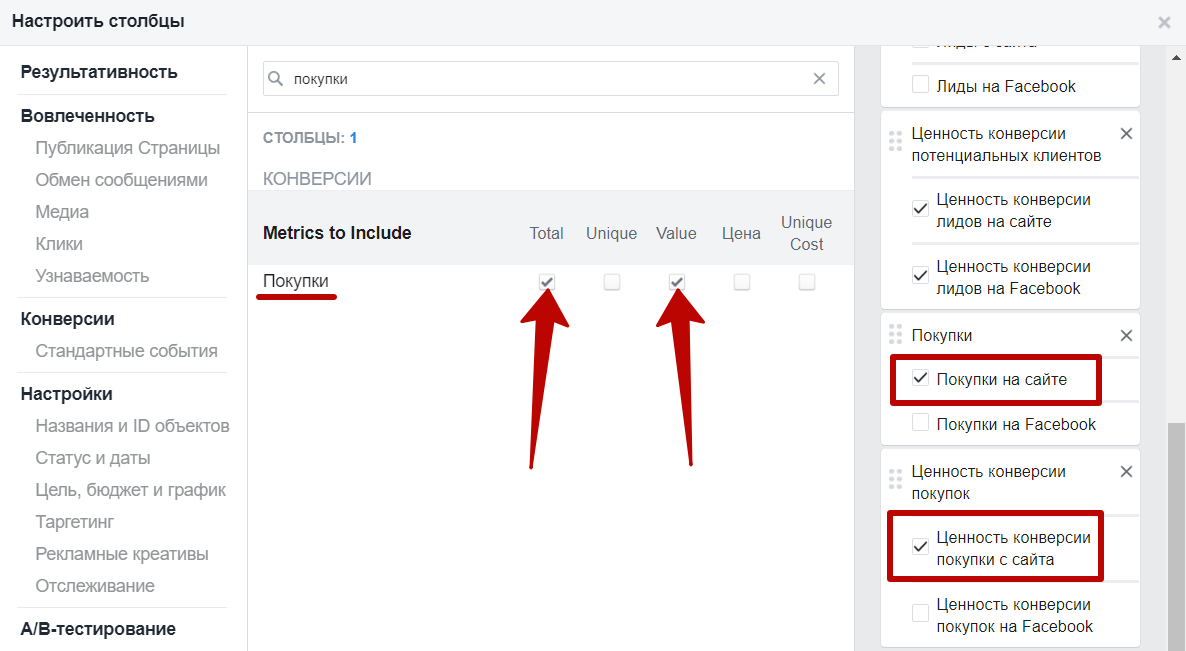 googleapis.com/proxy/request_count
googleapis.com/proxy/request_count 
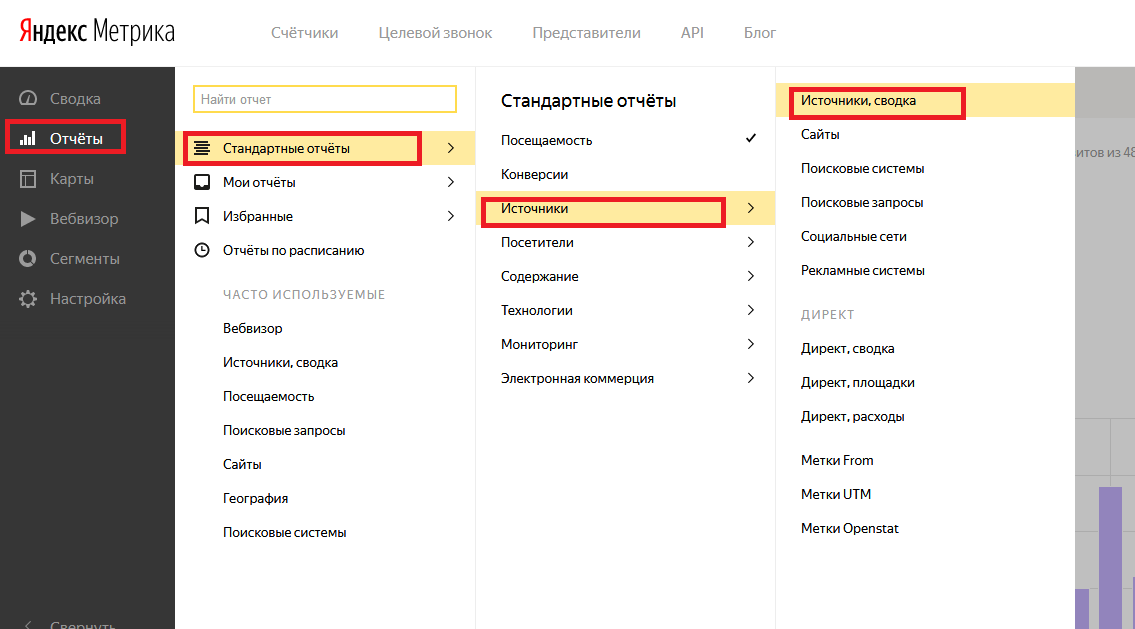
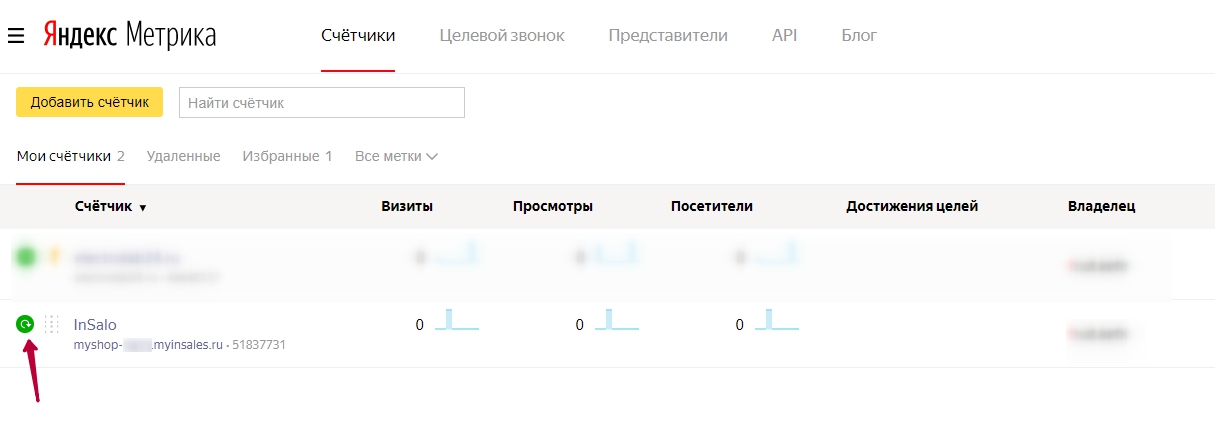 Используйте метку
Используйте метку 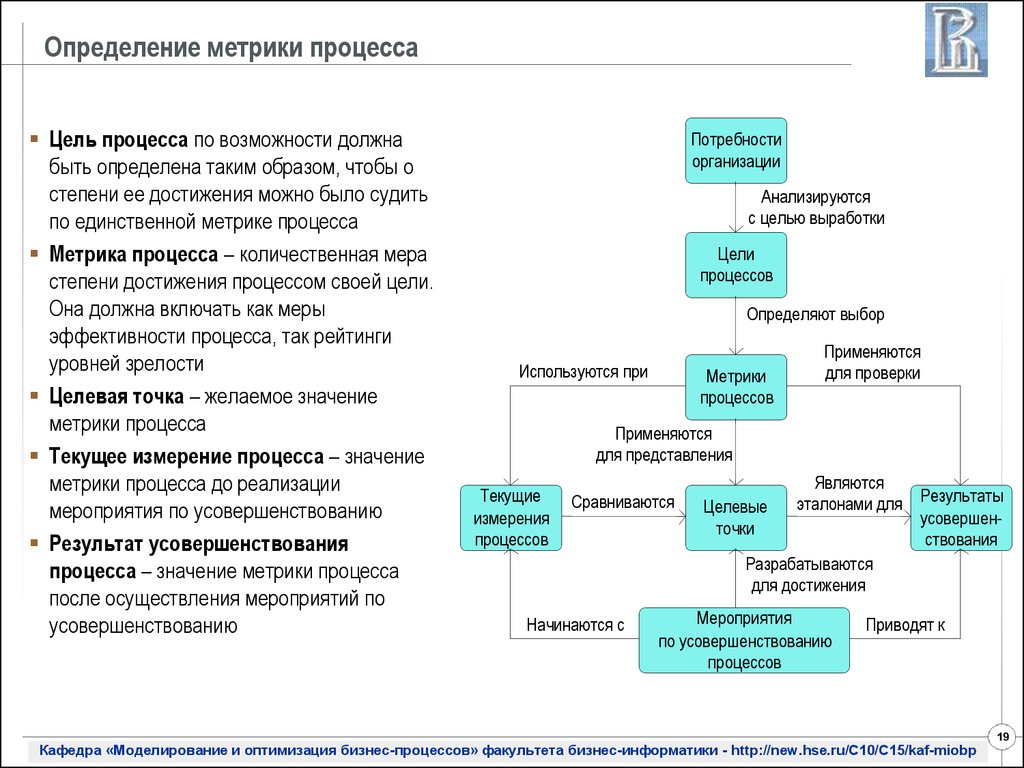 Используйте метку
Используйте метку